| ... |
|
 |
| Меню сайта |
|
 |
| облако тегов |
|
 |
|
 | |  |
|
Наиболее оптимальный способ записи в программе Nero
Задаем тип создаваемого диска с помощью Nero StartSmart
Для запуска Nero воспользуйтесь пиктограммой Nero StartSmart  которая при установке программы была помещена на ваш рабочий стол. Во время запуска программа ищет все оптические диски — как обычные CD/DVD-ROM, так и CD/DVD-RW, поэтому окно StartSmart появится не сразу после запуска, а спустя пару секунд.
которая при установке программы была помещена на ваш рабочий стол. Во время запуска программа ищет все оптические диски — как обычные CD/DVD-ROM, так и CD/DVD-RW, поэтому окно StartSmart появится не сразу после запуска, а спустя пару секунд.
С помощью StartSmart записать CD намного проще. Если вы новичок, рекомендуется и спользовать StartSmart, чтобы не портить по неопытности болванки. Если окно StartSmart у вас отобразилось не на русском языке, то это можно легко исправить —
нажав кнопку конфигурации окна StartSmart | (средняя иконка в правом нижнем углу) и выбрав из списка Language нужное значение. (средняя иконка в правом нижнем углу) и выбрав из списка Language нужное значение.
 В самом верху окна StartSmart можно выбрать тип дисков, которые мы будем записывать: CD, DVD и CD/DVD. Первый режим отключает все опции, связанные с DVD. Очень полезно, если у вас только привод CD-RW — ненужные опции не будут маячить перед глазами. Режим DVD, наоборот, отключает все опции записи обычных CD — полезно, если нам нужно записать только DVD-диски. Режим CD/DVD отображает все опции записи — как CD, так и DVD. Этот режим полезен, если у вас DVD-RW, позволяющий записывать как CD, так и DVD-диски. В самом верху окна StartSmart можно выбрать тип дисков, которые мы будем записывать: CD, DVD и CD/DVD. Первый режим отключает все опции, связанные с DVD. Очень полезно, если у вас только привод CD-RW — ненужные опции не будут маячить перед глазами. Режим DVD, наоборот, отключает все опции записи обычных CD — полезно, если нам нужно записать только DVD-диски. Режим CD/DVD отображает все опции записи — как CD, так и DVD. Этот режим полезен, если у вас DVD-RW, позволяющий записывать как CD, так и DVD-диски.
Для записи CD выбираем режим CD, чтобы опции записи DVD-дисков не загромождали окно программы. Затем переходим в раздел Избранное (Favorites)
В этом разделе находятся наиболее часто используемые опции записи обычных компакт-дисков:
1. Создать CD с данными (Make Date CD): позволяет создать обычный компакт-диск, на который вы можете записать любые данные — от документа до музыки в формате МРЗ. Диск CD, содержащий музыку в формате МРЗ (даже если на диске есть и другие файлы, например, годовой отчет о работе вашей фирмы), может воспроизводиться не только на компьютере, но еще и на современных музыкальных центрах и автомагнитолах с возможностью воспроизведения МРЗ.
При создании диска с данными можно установить опцию мультисессии. Режим мультисессии позволяет в дальнейшем дописать данные на этот компакт, если после первой записи на диске останется место. Если же вы «закроете» диск (откажетесь от мультисессии), то дописать данные вы не сможете.
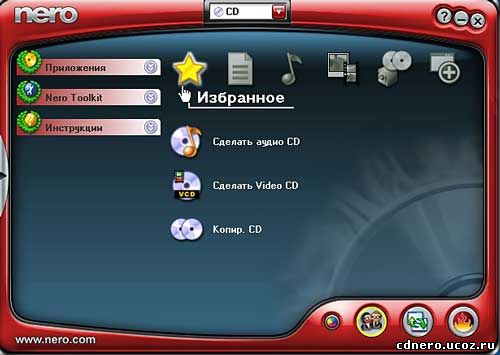 2. Сделать Audio CD (Make Audio CD): позволяет записать музыкальный компакт-диск (формат Audio CD). Такой диск может быть воспроизведен на компьютере и практически на всех музыкальных центрах и CD-магнитолах. Если у вас устаревший музыкальный центр, не используйте диски CD-RW (диски с многократной записью) для записи Audio CD, поскольку не все музыкальные центры могут читать CD-RW. 2. Сделать Audio CD (Make Audio CD): позволяет записать музыкальный компакт-диск (формат Audio CD). Такой диск может быть воспроизведен на компьютере и практически на всех музыкальных центрах и CD-магнитолах. Если у вас устаревший музыкальный центр, не используйте диски CD-RW (диски с многократной записью) для записи Audio CD, поскольку не все музыкальные центры могут читать CD-RW.
3. Сделать Video CD (Make Video CD): обычно для записи фильма в формате MPEG4 или DivX достаточно просто записать файл фильма в режиме записи диска с данными. Такой диск будет прочитан как компьютером, так и современными DVD-видеопроигрывателями. Но если ваш DVD-проигрыватель устарел, а фильм хочется посмотреть на обычном телевизоре, выберите опцию создания Video CD. Фильм будет записан в формате VCD, который может быть воспроизведен многими видеопроигрывателями. Помните, что для записи одного фильма в формате VCD вам может понадобиться не один диск, а несколько.
4. Копировать CD (Copy CD): эта опция предназначена для копирования компакт-диска. Для копирования вы можете использовать один и тот же привод или два привода (если второй привод у вас есть). В первом случае образ копируемого диска сначала будет скопирован на жесткий диск, а потом уже записан на диск-приемник. Образ будет стерт автоматически после окончания процесса записи. Во втором случае образ создавать смысла нет, и данные будут просто перенесены с одного диска на другой.
<; дальше>>>разделы Nero Burn
| |
 | |  |
|









